Speel puzzel op Excel
MehmetSalihKoten, een Reddit-gebruiker, heeft een volledig functionele versie van Tetris in Microsoft Excel gemaakt.
Met de vermenigvuldigingsfunctie in Excel kunt u snel getallen in een spreadsheet berekenen. Dit is wat u moet weten over de PRODUCT-functie in Excel .
Microsoft Excel is tegenwoordig een van de populairste spreadsheetsoftware. Het maakt deel uit van het Office-pakket van Microsoft. Om deze software vlot te kunnen gebruiken, moet u de basisfuncties van Excel beheersen. Als u ze gebruikt, verloopt uw gegevensverwerking sneller, soepeler en nauwkeuriger. Laten we in dit artikel meer te weten komen over de PRODUCT-functie of vermenigvuldigingsfunctie in Excel .
Om in Excel de waarden in de gegevenstabel te kunnen optellen, gebruiken gebruikers de functie SOM . En als u het product van de argumenten wilt berekenen, of de faculteit wilt berekenen, gebruikt u de functie PRODUCT.
Er is ook een manier om vermenigvuldiging in Excel te berekenen, namelijk door de operator * te gebruiken om cijfers te vermenigvuldigen. De operator * is echter alleen geschikt voor gevallen met weinig en eenvoudige cijfers. Wanneer u te maken heeft met tabellen met veel complexe gegevens en grote hoeveelheden gegevens, kunt u met de functie PRODUCT de gegevens sneller berekenen. Het onderstaande artikel geeft gedetailleerde instructies over het gebruik van de PRODUCT-vermenigvuldigingsfunctie in Excel en voorbeelden voor elk geval.
Wat is de PRODUCT-functie in Excel?
De PRODUCT-functie in Excel retourneert het product van getallen die als argumenten worden opgegeven. De PRODUCT-functie is handig bij het vermenigvuldigen van meerdere cellen. De formule =PRODUCT(A1:A3) is gelijk aan =A1*A2*A3.
=PRODUCT(number1, [number2], ...)Let op bij gebruik van de PRODUCT-functie in Excel
De PRODUCT-functie in Excel retourneert het product van getallen die als argumenten worden opgegeven. Omdat het een celbereik als argument kan accepteren, is PRODUCT handig bij het vermenigvuldigen van meerdere cellen.
De PRODUCT-functie telt meerdere argumenten in de vorm getal1, getal2, getal3…, tot een maximum van 255 getallen.
Het argument kan een “hardgecodeerde” constante, een celverwijzing of een bereik zijn. Alle getallen in het opgegeven argument worden met elkaar vermenigvuldigd. Lege cellen en tekstwaarden worden genegeerd.
Voorbeelden van de PRODUCT-functie
Voorbeeld 1 : Bereken het product van getallen
We berekenen het product van de getallen 5, 3, 2 en de rekenformule is =PRODUCT (5, 3, 2) = 30.
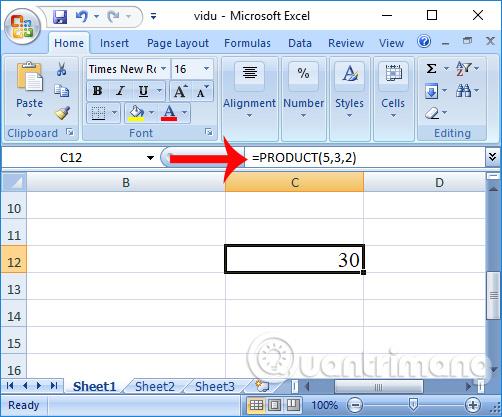
Als er een nul in de vermenigvuldigingsuitdrukking staat, levert de functie PRODUCT ook het juiste resultaat op.
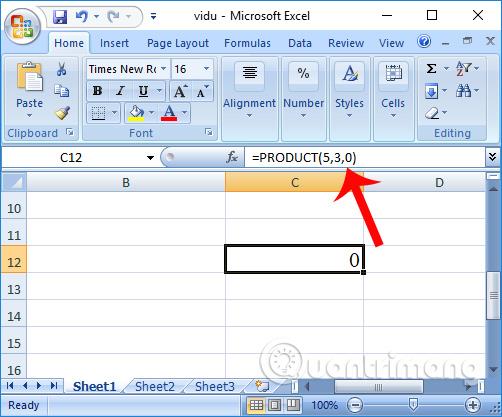
Voorbeeld 2 : Bereken het product van elke kolom in de tabel
Om het product van een kolom in de gegevenstabel te berekenen met de gegevenstabel zoals hieronder weergegeven, voert u de formule =PRODUCT(B2:B6) in . De geretourneerde resultaten zijn zeer nauwkeurig.

Voorbeeld 3 : Bereken het salaris van de werknemer met 1 dagsalaris en werkdag.
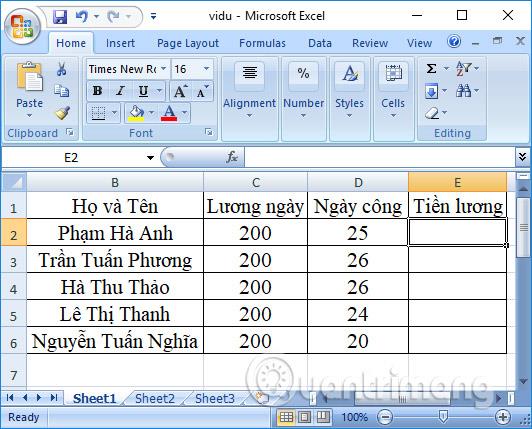
Methode 1 : Hier kunnen gebruikers de operator * gebruiken om het werkelijke salaris van de werknemer te berekenen. Deze methode is heel eenvoudig.
De gebruiker voert de formule E2=C2*D2 in . Direct daarna ontvangt u het daadwerkelijke salaris van een medewerker. Scroll naar beneden om de resultaten automatisch in te voeren.
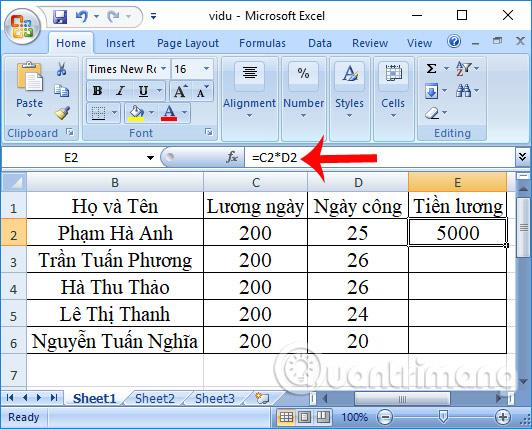
Methode 2 : We zullen de PRODUCT-functie gebruiken om het bedrag te berekenen dat elke werknemer ontvangt.
U voert de berekeningsformule in het resultaatvak in de kolom Salaris in als =PRODUCT(C2,D2) en drukt vervolgens op Enter om de berekeningsfunctie uit te voeren.
Het resultaat van de salarisberekening bij gebruik van de PRODUCT-functie is vergelijkbaar met wanneer we de operator * gebruiken. U scrollt naar beneden naar de overige vakken om het salarisbedrag voor de overige werknemers in te voeren.
Er zijn twee verschillende manieren om vermenigvuldiging in Excel te berekenen, maar als u met veel matrices en gegevens moet werken, zal het gebruik van de PRODUCT-functie sneller zijn. We hoeven alleen maar de functienaam PRODUCT in te voeren en het gebied te selecteren dat we willen berekenen, en je bent klaar.
Dingen om te onthouden bij het gebruik van de productfunctie in Excel
Ik wens je succes!
MehmetSalihKoten, een Reddit-gebruiker, heeft een volledig functionele versie van Tetris in Microsoft Excel gemaakt.
Om meeteenheden in Excel te converteren, gebruiken we de functie Converteren.
Wat is de functie HORIZ.ZOEKEN? Hoe gebruik ik de functie HORIZ.ZOEKEN in Excel? Laten we het ontdekken met LuckyTemplates!
De ALS-functie in Excel wordt vrij vaak gebruikt. Om het goed te kunnen gebruiken, moet u de IFERROR-formule van Microsoft Excel begrijpen.
Wat is de VALUE-functie in Excel? Wat is de waardeformule in Excel? Laten we het uitzoeken met LuckyTemplates.com!
De EOMONTH-functie in Excel wordt gebruikt om de laatste dag van een bepaalde maand weer te geven, met een zeer eenvoudige implementatie. U krijgt dan de laatste dag van een bepaalde maand op basis van de gegevens die wij hebben ingevoerd.
Wilt u repetitieve taken in Excel VBA automatiseren? Laten we dus leren hoe we een Do-While-lus kunnen gebruiken om een reeks acties te implementeren die zich herhalen totdat aan een voorwaarde is voldaan.
De standaardkolombreedte en rijhoogte in Excel komen mogelijk niet overeen met de gegevens die u invoert. In het onderstaande artikel ziet u enkele manieren waarop u de grootte van kolommen, rijen en cellen in Excel 2016 kunt wijzigen. Raadpleeg dit artikel!
Wanneer u met Excel werkt, moet u informatie (of inhoud) in cellen invoeren. Laten we met LuckyTemplates de basisconcepten van cellen en bereiken in Excel 2016 leren!
Wat is de Xlookup-functie in Excel? Hoe gebruik ik Xlookup in Excel? Laten we het uitzoeken met LuckyTemplates.com!








